Propuesta de proyecto "Integración de herramientas de esquematización, organización, colaboración y resumen de la información en actividades de aprendizajes significativos".
viernes, 2 de abril de 2021
Recursos para cortar videos de Youtube
¿Alguna vez intentaste descargar y cortar videos de YouTube? ✂️🎬
¡Sabemos por qué estás aquí! Seguro has visto un video en YouTube o Facebook y
además de descargarlo quieres cortarlo y extraer un fragmento de él, ¿cierto?
Puede que a primera vista esto se vea muy complicado pero déjanos decirte que
no es así. ¡Aquí te contaremos cómo recortar videos de Youtube en simples
pasos! Dentro de los tipos de contenido digital, el video es uno de los más
utilizados y es una herramienta insustituible para cualquier marca o empresa.
De hecho, es una estrategia que se le conoce como videomarketing. Además, la
edición de video ya no es un recurso disponible para pocas personas, ya que no
necesario tener instalado un software profesional en tu computadora. Y es que
con una sociedad digital que consume más contenido en video, cada vez es más
fácil realizar acciones de edición online, como modificar un formato de video,
recortar un video de Youtube o incluso colocar elementos.
¿Cómo cortar videos de YouTube gratis?
Una de las principales tareas es cortar un video de Youtube para eliminar una
parte o seleccionar un fragmento específico y, así, tenerlo en un video
independiente. También, recortar un video de Youtube sirve para facilitar el
envío o simplemente eliminar la escena que no quieres que aparezca. Incluso
puedes convertir fragmentos de video en distintos formatos como GIF animados o
secuencias de imágenes. Ahora, con una buena conexión a internet y tu
navegador actualizado puedes descargar y recortar videos de Youtube con
aplicaciones web. Solo necesitas subir el archivo o el enlace y editarlo desde
el navegador. También hay disponibles plataformas para dispositivos móviles
para recortar videos de YouTube u otra red social de videos. Así como existen
aplicaciones especializadas para cortar y descargar videos de YouTube en
Windows o macOS. Si estás buscando alternativas que te ayuden a generar un
contenido de manera fácil y rápida, aquí te contamos las que debes probar sí o
sí para descargar y/o cortar videos de YouTube gratis.😎👇 ¿Cómo descargar
videos de YouTube o Facebook online? Es probable que primero necesites
descargar el video desde YouTube o Facebook para guardarlo en tu teléfono,
computadora o tableta antes de cortarlo. Tranquilo que no necesitas instalar
algún programa o aplicación, ya que lo puedes hacer desde tu navegador. Las
plataformas online que te recomendamos para descargar un video de Youtube son:
SaveFrom, GetFVid o Y2mate. Las tres herramientas funcionan de manera muy
similar. Eso sí, debes tener a la mano el enlace del video y pegarlo dentro de
la web. Una vez que le des clic en la opción “Descargar” aparecerá una nueva
página donde podrás elegir el formato de calidad con el cual quieres conservar
el video. Savefrom: entre las herramientas online para descargar un video de
Youtube con un solo clic Esta plataforma online te permite descargar videos de
Youtube, así también de otras redes sociales como Vimeo y hasta Instagram.
Además, te ofrece una herramienta gratuita con más opciones de descarga.
descargar video de youtube con savefrom
GetFvid: la plataforma favorita para bajar videos de Facebook sin
instalar programas A parte de encontrar una herramienta para descargar un
video de Youtube, también estás buscando una alternativa para bajar videos que
estén alojados en Facebook, pues aquí tenemos una opción ideal para ti. Te
permite descargarlo en formato normal, HD o solo el audio. Solo debes colocar
el enlace del video en el recuadro y darle clic en descargar.
Bajar videos de Facebook con Getfvid
Y2mate: la alternativa ideal para guardar videos de YouTube en mp4 o mp3 Esta
herramienta online para bajar videos de Youtube es muy similar a Savefrom, la
única diferencia es que también te da la opción de poder descargar el audio de
los videos de YouTube de manera fácil y rápida. Además, podrás bajar el video
de Youtube en diferentes resoluciones y tamaños.
descargar videos de Youtube
Después de guardar el video de YouTube o Facebook en tu computadora o en tu
celular, el siguiente paso es editarlo. Para eso tienes tres opciones: puedes
cortar videos de Youtube manera online, ya sea a través de aplicaciones de
celular o del editor de Youtube. Te explicamos cómo hacerlo. ¡Toma nota! ✍️
Cortar videos de YouTube en línea Estas herramientas para cortar videos de
YouTube se utilizan en línea desde tu navegador sin hacer instalaciones de
software especializado para edición de video. Son fáciles de utilizar.
1. Clipchamp: edita videos online de manera fácil y rápida
Es uno de los editores en línea más completos que encontrarás online y que te
ayudará a recortar videos de Youtube en minutos. Clipchimp es una plataforma
que -además de ofrecer planes de paga- tiene una opción gratuita que te
permite exportar videos sin marca de agua pero con 480p de resolución y de
manera ilimitada.
Editar video en linea con clipchamp
Crea una cuenta en Clipchimp y podrás diseñar un proyecto desde cero o usar
una plantilla. En este caso le darás click a “Create a Video”. La plataforma
te redirigirá a su editor de video y tiene tantas funciones como las podría
tener Adobe Premiere Pro. Herramientas como texto, elementos sobrepuestos, tu
logo y transiciones para cuando uses más de un solo video. Por cierto, echa un
vistazo a los +15 mejores programas de edición de video.
Agregar videos a clipchimp
Haciendo clic en “Add Media” y luego “Browse my files” podrás agregar el video
que descargaste. Una vez en la plataforma solo arrástralo a tu línea de tiempo
y ¡manos a la obra!
como recortar videos en linea
Aquí tienes dos formas para poder recortar un video de Youtube: La primera es
arrastrando los puntos de inicio y los puntos de salida del video. Si no
encuentras el punto de salida usa la opción “Zoom Out” para poder ver por
completo el video. La otra alternativa es posicionar el marcador de tiempo (la
línea blanca) sobre el punto de división y darle clic a “Split”. Repite esta
acción tanto al principio como al final del fragmento que quieres extraer del
video original. No olvides de revisar el video con la opción “play” y listo.
Exportar video en clipchamp en linea
Cuando tengas listo el video solo debes darle clic a la opción “Export”
ubicada en la esquina superior derecha. Aparecerá un menú donde podrás elegir
la calidad y la compresión del video. Si vas a usar la versión sin costo le
das click a “Continue” y esperas a que el video se procese. Al terminar podrás
descargar el video de Youtube en tu computadora, compartirlo o guardarlo en tu
Google Drive. ¡Descuida que no tiene marca de agua!
2. Kapwing: editor gratuito de video online
Kapwing es un editor en línea que te brinda muchas opciones de edición de
videos profesionales y es muy parecida a Clipchimp pero no es necesario
crearse una cuenta. Puedes comenzar trabajando a partir de un canvas en blanco
o subir el video que quieres editar. Te permite trabajar en diversos aspectos
de tamaño: cuadrado (1:1), horizontal (16:9), vertical (9:16) o rectangular
(4:3). Además es posible crear escenas, corregir los colores de los videos,
girarlos, agregar textos, subtítulos y formas.
Kapwing editor en linea de videos
Para acortar la duración del video solo debes ir a la opción “Trim” que se
encuentra en el menú derecho. Una vez que le das click a la opción te llevará
a una página nueva donde podrás colocar el segundaje de inicio y final de la
parte que quiere cortar. También puedes usar las barras de línea de tiempo e
ir seleccionando la parte del video que quieras.
kapwing como recortar un video de youtube
Cuando hayas finalizado la edición, dale click a “Done” y retornarás al
espacio de trabajo inicial. Si ya no quieres agregar más elementos a tu video
solo debes seleccionar “Publish” y podrás descargar el video de Youtube
totalmente gratis. A pesar de ser un servicio gratuito, agrega una marca de
agua, la cual puedes eliminar por 2 dólares. También puedes compartirlo
directamente en tus redes sociales, copiar el embed dentro de tu página web o
blog sin necesidad de subirlo a otra plataforma.
kapwing como recortar un video de youtube
Resumiendo los pasos para recortar videos de YouTube con Kapwing Sube tu video
a Kapwing. Escoge el inicio y fin. Ayúdate de las flechas de tu teclado para
que puedas realizar el corte en el segundo exacto. Descárgalo y compártelo.
3. Ezgif Video Cutter: rotar videos online gratis y rápido
Esta herramienta es compatible con muchos formatos de video. Además, no solo
sirve para cortar videos de YouTube, también crea imágenes animadas (Gif) a
partir de los fragmentos recortados. Solo tienes que subir el archivo que
quieres cortar y esperar a que cargue en la plataforma. Una vez que termine
ese proceso podrás usar diversas herramientas para convertir el formato,
cambiar el tamaño del video, rotar y recortar. Solo coloca el minuto de inicio
y el minuto de final para descargar el fragmento del video de YouTube que
quieres cortar. Cuando le des a “cut video”, comenzará a procesar y tendrás tu
video listo para guardarlo.
EzGif rotar video online
4. Aconvert Cut Video: convierte tus videos en Internet
Esta es otra web para recortar videos de YouTube. Es relativamente fácil de
usar y más directa. Aconvert, es una plataforma que te permite convertir
diferentes archivos, así como PDF o imágenes. Primero debes dirigirte a la
sección “video” y luego darle clic a la herramienta “cut”. Podrás cargar
vídeos desde tu computadora o desde sistemas de almacenamiento como Google
Drive o Dropbox. Deberás tener a la mano el tiempo de inicio y el tiempo de
fin de lo que quieres cortar del video de YouTube. Una vez que ingresas esos
datos, solo deberás darle clic a “Submit” y podrás guardarlo en tu ordenador.
Aconvert convertir videos online
5. Cortar videos con YouTube Video Downloader
Cortar videos con YouTube Video Downloader es una de las opciones básicas y
sencillas para alguien que solo necesita un corte específico de un video sin
edición. Esta alternativa te saca de apuros porque no necesitas descargar
ningún video de Youtube. Sigue estos pasos: Copias el link de YouTube. Escoges
la calidad de descarga del video de Youtube (alta o media). ¡Y listo! Tienes
la opción de cortarlo online y descargarlo.
6. Clideo, el cortador de video de Youtube por excelencia
Si estás buscando una opción que te facilite la vida y necesitas un cortador
de videos de Youtube que te haga lucir como un profesional de la edición,
entonces Clideo es una alternativa que puede llegar a conquistarte. Y de paso,
conoce los 15 bancos de videos gratis que amarás. Conoce las características
de este cortador de videos online Recorte rápido de video. Acepta cualquier
formato. Todo se realiza online sin necesidad de descargar un software.
Ajustes para convertir tu video a cualquier formato. Interfaz fácil de usar.
Te explicamos rápidamente cómo cortar videos de YouTube con Clideo Primero
tienes que escoger el video que quieres recortar. Puedes hacerlo de forma
online sin necesidad de descargarlo o subiendo un video de tu computadora,
Google Drive o Dropbox. cut video youtube Considera que puedes recortar videos
de Youtube de 500 MB o menos de forma gratuita y es compatible con todos los
formatos incluidos: AVI, MP4, MPG, MOV y otros más. Después de procesar tu
clip, verás el panel de herramientas de edición de video. ¡Aquí puedes ser muy
creativo! Elige dónde quieres que comience y termine tu video antes de
cortarlo. cut video paso a paso Imagen: Cut Video Con esta herramienta se
puede colocar efectos de transición fade in y fade out para darle un aspecto
profesional a tu material audiovisual. Finalmente, cuando estés contento y
satisfecho con la nueva edición y recorte de tu video, tienes que elegir el
formato de salida. Si usualmente utilizas Android o Iphone te recomendamos
escoger el formato MP4 que es compatible con los celulares. Presiona el botón
“cortar” y listo. Tienes tu video editado y cortado like a pro. cut video
resultado descargar youtube Conoce los atajos de Youtube que te facilitarán la
vida a través de nuestra guía gratuita
7. ¿Cómo cortar un fragmento de video de YouTube con Hashcut?
Si eres un gamer o quieres hacer tus propios reels para compartirlos con tus
amigos por Discord, Twitter, Facebook y otras redes, te enseñaremos cómo
cortar un fragmento de video de Youtube en cuestión de minutos con la
herramienta Hashcut. Solo necesitas instalar esta extensión en tu navegador de
Chrome para tener la opción de recortar cualquier video de Youtube en
cualquier momento y en cualquier lugar. O también puedes hacerlo de la forma
más tradicional que es copiar el link de Youtube en la página de Hashcut. -
Selecciona tu parte favorita del video. hushcut favorite moment Imagen:
Hashcut - Puedes editarlo y agregarle texto o stickers. hushcut edicion
stickers Imagen: Hashcut - Y ya está listo para compartirlo en tu red social.
hushcut resultado descargar youtube Imagen: Hashcut
8. Recortar y descargar videos de Youtube gratis rápido y seguro con YT
Cutter
Si estás buscando recortar y descargar videos mp4 gratis de forma rápida y
segura, anímate a usar YTCutter. Conoce estas 15 aplicaciones para hacer
videos con fotos. yt cutter Imagen: YT Cutter Te compartimos algunas
características para que te convenzas: Recorta y descarga cualquier video de
Youtube en MP4 gratis. Guarda todas las partes recortadas en tu desktop.
Exporta el video, audio o animación GIF. Puedes hacer capturas de pantalla de
cualquier video y en alta calidad. Funcionan online y sin registro.
9. Descarga videos de YouTube y corta con Youtube Cutter
¿Te gustaría descargar un video de YouTube y cortar tu escena favorita? Hay
escenas de películas icónicas que se han convertido en micro videos o en GIF
con YouTube Cutter. Entrar a YouTubeCutter es como estar en un mundo de
mini-videos de inspiración que se vuelven virales. Así que prepara tu material
que posiblemente el tuyo sea uno de los más vistos. 🙌 youtube cutter Imagen:
Youtube Cutter 5 pasos para descargar cualquier video online de tu escena
favorita Pega la URL de tu video de YouTube y dale clic en iniciar. Usa el
control de rango para elegir el fragmento que quieres cortar. Escoge el
formato que quieras: MP4, MP3 para audio o GIF para una imagen animada. Inicia
el proceso de corte. Descarga el video, disfrútalo y compártelo. Hay muchas
opciones y la mejor va a depender de qué tanto estás buscando y qué tanto
quieres profundizar en la edición del video. Pero... ¿Qué pasa si no tienes
una laptop o computadora a la mano? Ahora te vamos explicar cómo puedes hacer
este proceso desde tu celular. 🤳 Aplicaciones para cortar un video de YouTube
en el móvil Si eres de los que quieren hacer todo desde una aplicación en el
celular, entonces revisa muy bien esta lista de apps para recortar videos de
YouTube de manera sencilla y además, compartirla en tus redes sociales.
10. Easy video Cutter: la herramienta para cortar videos de Youtube desde
tu Android
Este es uno de los mejores editores para Android. La aplicación te permite
cortar cualquier video de Youtube desde tu teléfono móvil. Esta aplicación te
mostrará todos los videos que tienes en tu dispositivo y podrás realizar
diversas opciones de edición desde el celular. Puedes cortar, unir video,
quitar el sonido, convertir a Mp3, rotar, acelerar la duración y mucho más. Es
muy fácil de usar, solo deberás mover el punto de inicio y el punto de final
del fragmento que quieres extraer y listo. aplicación android para cortar
videos
11. Inshot: editor y cortador de videos de Youtube para celulares
Es una aplicación que además de recortar videos de YouTube en el celular,
permite también añadir música, transiciones, voz y otros efectos. Es
compatible con la mayoría de los formatos de video y funciona tanto con
teléfonos Android como IOS. La mecánica para descargar un fragmento de video
de Youtube es igual a la de Easy Video Cutter. La única diferencia, es que
Inshot tiene una interfaz mucho más amigable y simula muy bien los editores de
PC. Recuerda que mientras más elementos uses puedes sobrecargar la RAM de tu
celular.
Editor de videos para celular
12. Editor de Galería de Videos: recorta videos de Youtube desde tu
iPhone
Una alternativa para cortar un video de Youtube, si estás utilizando un
celular con sistema operativo iOS, es usar la galería de fotos del mismo
celular. Es muy sencillo. Aquí te explicamos cómo hacerlo: Primero deberás
asegurarte de tener el video en tu celular. Segundo, ve a tu carrete
multimedia y selecciona el video. Aprieta la opción “Editar” en la parte
superior derecha y luego aparecerá el editor de video. Puedes mover los
marcadores de inicio y de salida para elegir la parte que te interesa. Además,
puedes editar la exposición, el contraste, las luces y las sombras. Así como
colocar efectos y modificar las dimensiones. Luego le das a “Ok” y puedes
guardarlo como un video nuevo o sobrescribir el video original.
recortar videos en iphone
13. Vlogit: la app para cortar videos de Youtube en tu smartphone
Android
Esta es una gran herramienta profesional para recortar videos de Youtube y es
muy preferida por los usuarios que aman editar videos desde su Android.
Además, Vlogit cuenta con una interfaz fácil de usar y tiene otras funciones
como rotación de video y efectos especiales como textos animados,
superposiciones y filtros, así como la capacidad de transmitir el video
completo o compartirlo en las redes sociales.
app para cortar videos de Youtube
14. Filmmaker Pro: recortar un video de Youtube nunca fue tan fácil
Filmmaker Pro es otra buena opción gratuita para recortar un video de Youtube
desde iOs o Android. Además, esta app para cortar videos de Youtube viene con
algunas características profesionales agradables, que incluyen 30 filtros, 17
transiciones, soporte de pantalla verde, más de 200 fuentes diferentes para
superposiciones de texto y algunas herramientas avanzadas como la incrustación
de croma. De hecho, las actualizaciones recientes han agregado funciones, como
compartir videos y seleccionar la cantidad de veces que se repite una pista de
audio. Increíble ¿no? El único inconveniente es que el video final tendrá una
marca de agua, pero si deseas eliminarla necesitarás pagar una suscripción
mensual o anual.
Cortar un video de YouTube con el editor de video
Si tienes una cuenta de YouTube probablemente esta sea la opción más sencilla
para cortar un video de Youtube sin instalar un software especializado.
YouTube tiene un editor de video que trabaja online desde su plataforma.
Primero debes subir el video a tu cuenta de YouTube. Luego accede a Youtube
Studio. Esta opción la puedes encontrar en tu perfil de la web, debajo de tu
imagen de portada. Debajo de “Dashboard” encontrarás la sección de videos.
Selecciona el video que quieres recortar, le das clic y en la barra izquierda
te aparecerá la opción “Editor”.
15. Aprovecha al máximo YouTube Studio
El editor de YouTube te permite realizar ediciones básicas como agregar
música, transiciones, desenfoques y recortar videos.
¿Cómo cortar un video de Youtube?
Para empezar a recortar un video de Youtube debes darle clic a la opción
“Trim” y luego mover el punto de inicio y final. Cuando elijas el fragmento de
video le das click a “Preview”. El editor te mostrará el resultado final, si
te gusta le das “Save” y guardará el nuevo video, si no estás conforme con el
recorte puedes editarlo antes de guardarlo. El sistema de Youtube procesa tu
video y estará listo para que lo publiques y lo compartas en tus
suscriptores.🤩 Usa las tendencias en YouTube a tu favor, aprende cómo ser
Youtuber y ganar dinero. Si quieres bajar el video de Youtube puedes usar las
aplicaciones que te compartimos al inicio de la publicación. ☝️
Editar videos desde Youtube Studio
¿Cómo cortar un video de YouTube sin descargarlo? ¿Sabías que es posible
cortar un video de YouTube y suprimir la parte que no quieras sin descargar la
grabación? Ya no tienes que descargar el video, corregirlo y luego volverlo a
subir. Te contamos cómo hacerlo en simples y rápidos pasos: Primero ingresa a
YouTube Studio. En el menú de la izquierda, ingresa a Contenido. Dale clic en
el título o miniatura del video que quieras editar. Ingresa a“editor” en el
menú de la izquierda. Selecciona la herramienta “cortar”. Dale clic y arrastra
los costados del recuadro azul hasta que esté seleccionado la parte que
quieres conversar del video. Se quitará del video todo lo que quede fuera del
recuadro azul. Si quieres revisar los cambios, selecciona “reproducir”. Luego
dale clic en “guardar”. Y para quitar alguna parte del video que no te guste,
realiza lo siguiente: Selecciona “cortar” y aparecerá un recuadro azul en el
editor. Dale clic en el cuadro azul al comienzo del fragmento que quieres
quitar. Selecciona “dividir”. Dale clic en la barra blanca y arrástrala al
final del fragmento del video que quieres quitar. Revisa los cambios y
guárdalos. Editar videos online ahora es mucho más fácil ¿Viste que no es tan
difícil? La tecnología ha permitido que varios procesos que antes requerían de
muchas herramientas se puedan resolver desde un celular. Ahora es posible
darle un valor agregado a tus presentaciones, publicaciones en redes sociales
o incluso a tu página web con videos que captarán mejor la atención. Aprovecha
estas herramientas que te compartimos líneas arriba ☝ , ya sea para descargar
y recortar un video de Youtube o editarlo.
Suscribirse a:
Enviar comentarios (Atom)
Enseñanza de Soporte Técnico en software de Realidad Virtual Expeditions pro
Enseñanza de Soporte Técnico en software de Realidad Virtual Expeditions pro: https://tours.expeditionspro.com/tour/5250
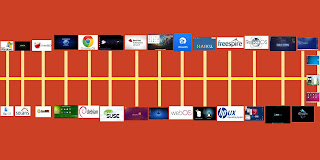
-
Los organizadores visuales como técnica de estudio en el aprendizaje El aprendizaje es muy motivante cuando se realiza mediante el uso de ...
-
CÓMO CREAR una Infografía correctamente Saber cómo hacer una infografía en éstos tiempos es fundamental ya que el lenguaje visual es el ...
-
¿Alguna vez intentaste descargar y cortar videos de YouTube? ✂️🎬 ¡Sabemos por qué estás aquí! Seguro has visto un video en Yo...




buen post. seguir blogueando.
ResponderEliminarsi está buscando una manera de descargar fácilmente videos de YouTube, le recomiendo este descargador de YouTube